- 系统
- 教程
- 软件
- 安卓
时间:2021-04-10 来源:u小马 访问:次
我们可以发现,现在新出来的电脑都是采用Win10系统,相对于以前的Win7系统来说,变得更加强大,无论是在设计方面还是在功能方面,都更加的先进。

但是Win10系统对于一部分用户来说,也可能存在开机速度慢、字体模糊、系统强制更新等小问题,下面小公举给大家一份优化指南,帮助大家更好地使用Win10系统的电脑。
一:优化性能
为什么同样配置的电脑,跑分却相差那么远?可能是因为你的电脑没有插上电源,或者没有在“电源管理”那里将电脑设置为“高性能”。
一些电脑默认是“平衡模式”或“省电模式”,这样的话电脑就不会发挥全部性能,这时候我们只需要手动设置为“高性能”模式即可,这一招对于使用多年的笔记本也十分适用。
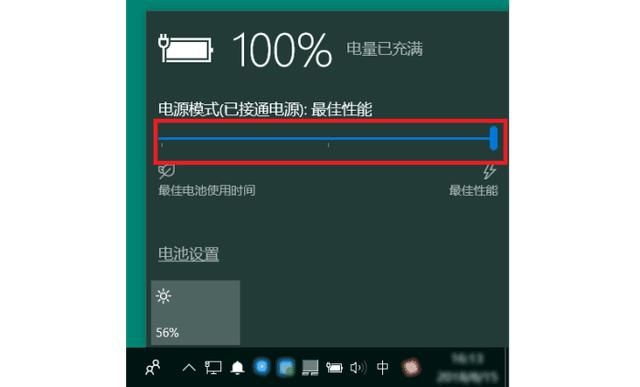
步骤:桌面右下角电源图标 – 鼠标单击 – zui佳性能。(也可以右键打开电源选项查看。台式电脑可以在桌面“右击” - “显示设置” -“电源管理”)
二:优化开机速度
大家都知道一些第三方软件会开机自动启动,从而影响系统运行速度以及开机速度。其实在Win10系统设置中可以禁止它们开机自启。
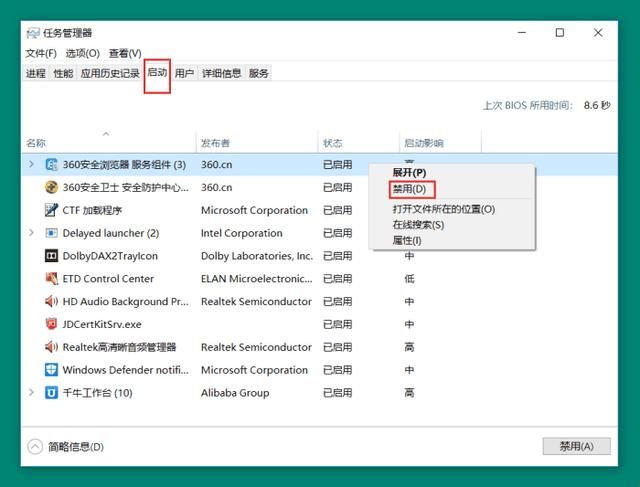
步骤:Ctrl+Alt+Delete打开任务管理器 – 启动 – 第三方软件 – 右击菜单禁止。
同理,在某些软件卡死、关闭不了或桌面奔溃的时候也可以用这个快捷键打开任务管理器,终止卡住的进程,无需重启电脑。
三:优化字体清晰度
一部分使用高分屏的小伙伴可能会发现自己系统字体会有一点模糊,并怀疑自己的屏幕质量,其实有可能是字体没设置好,这种情况在2K以上分辨率的电脑可能比较常见。
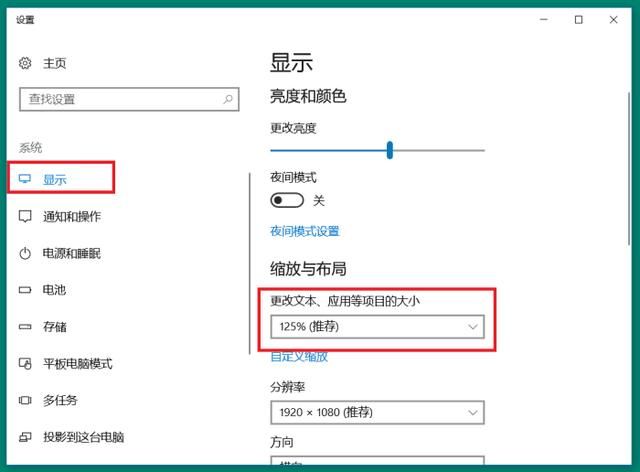
步骤:桌面空白处右击 – 显示设置 – 显示 – 更改文本、应用等项目的大小。
系统会有一个推荐值,不过可以自由设置到喜欢的效果。
PS:这一栏里面有个“投影到这部电脑”的功能,可以手机无线投屏,十分好玩,建议试一下。
四:优化更新设置
在Win10系统上,更新系统的操作是自动下载更新的,而且关闭不了。这也是出于系统安全和稳定的需要,微软需要及时地填补一些系统的漏洞,建议还是留着。
不过如果你觉得频繁的系统更新影响到了你的正常生活工作,其实Win10系统本身也是有关闭的方法的。
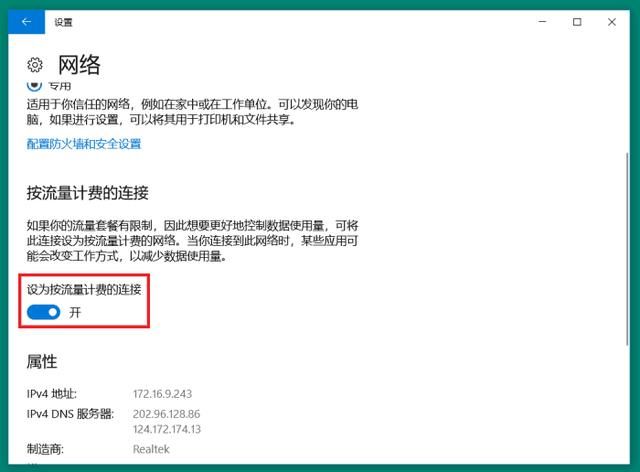
步骤:桌面右下角网络图标,右击 – 打开网络和internet设置 – 状态 - 更改连接属性 – 按流量计费的连接 – 打开。
PS:这个设置并不能完全断绝Win10系统的更新,只是微软留给流量用户的一个后门,想要完全禁止系统更新,需要一些第三方插件。
总结:
现在新出的电脑由于硬件的原因,基本不支持重装到Win7系统了。但是掌握上述系统优化技巧以后,可以在不借助第三方工具的情况下对Win10系统进行一定的优化,从而使电脑更加的简单易用。





